Git 基础
Git 基础
GIt 原理
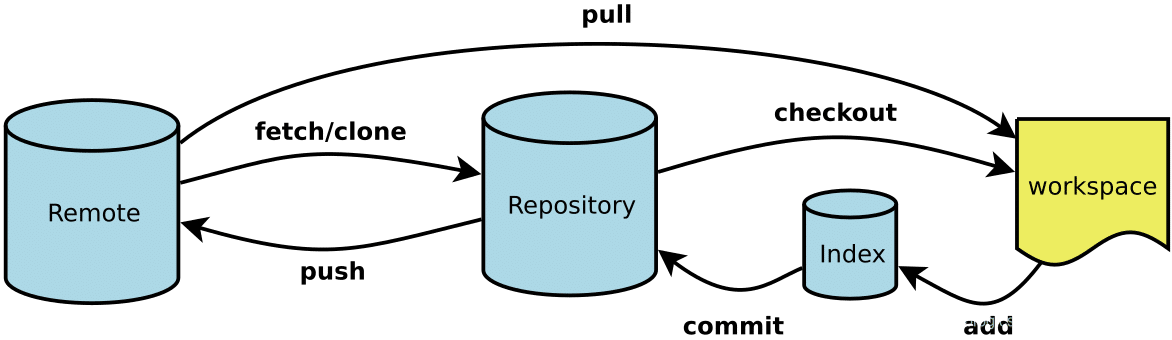
git 仓库分为两部分:
- 本地仓库
- 远程仓库
git 本地仓库会分成三个区:
- 工作区(Workspace):我们书写代码的地方,工作的目录就叫工作区。
- 暂存区 (Index):暂时存储的区域,在git中,代码无法直接从工作区提交到仓库区,而是需要先从工作区添加到暂存区,然后才能从暂存区提交到仓库区。
- 暂存区的目的是避免误操作。
- 本地仓库区(Repository):将保存在暂存区域的内容永久转储到 Git 仓库中,生成版本号。生成版本号之后,就可以任何的回退到某一个具体的版本。
- 当我们进行commit操作的时候,事实上只是提交到本地的git分支上;而只有进行了push后,才是提交到远程的git分支上
- 远程仓库(Remote): 仓库,托管代码的服务器,可以简单的认为是你项目组中的一台电脑用于远程数据交换。
Git 常用命令
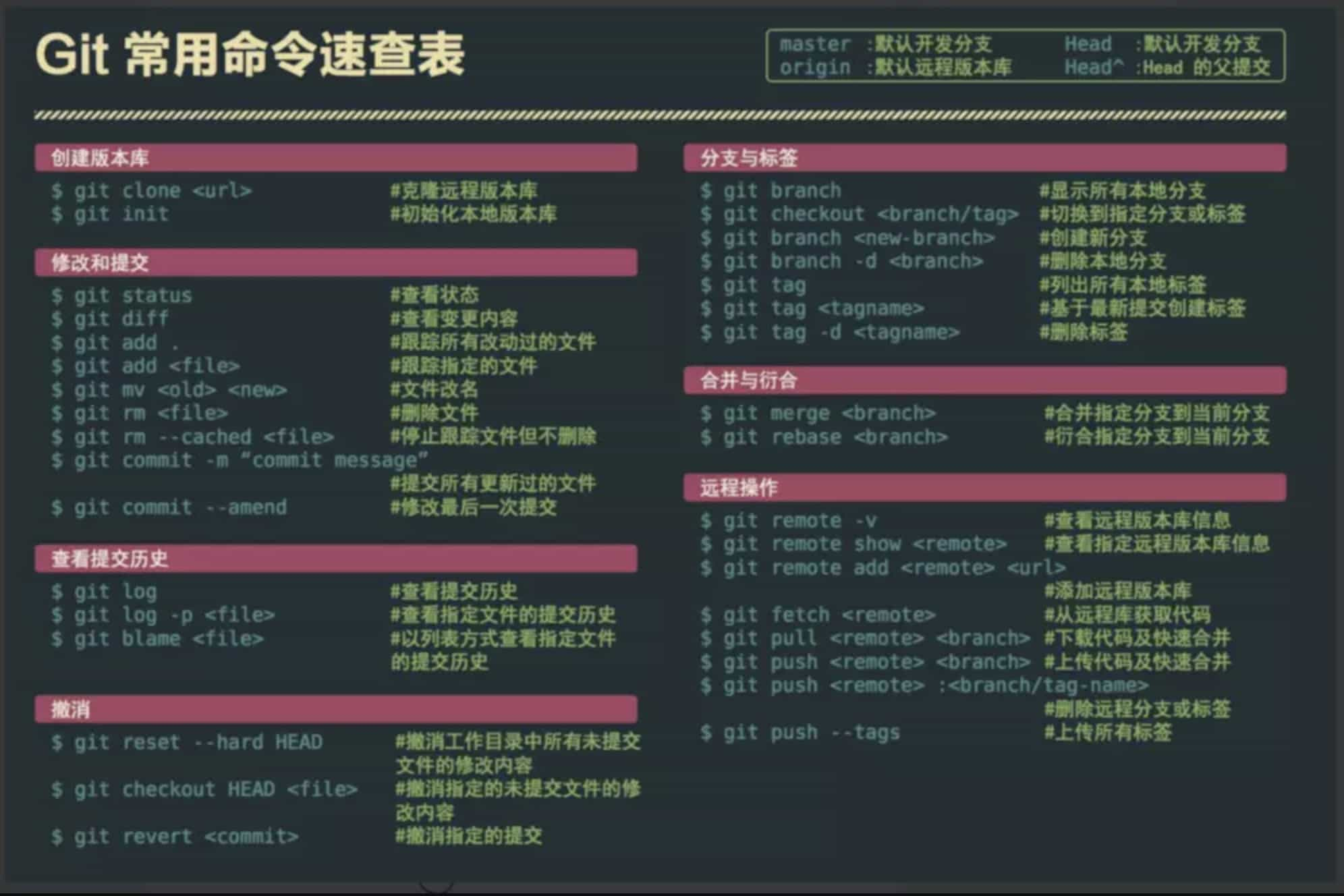
Git 常见操作
快速创建新分支
- 切换到 master 分支(或则作为基分支的节点):
git chekcout master - 更新本地仓库代码:
git pull(git pull = git fetch + git merge refs/remotes/origin/maste) - 创建新分支并切换到新分支:
git checkout -b 分支名称
解决冲突
场景示例
以 index.html 文件为例,如果你跟同事都修改了这个文件,就有如下两种场景:
场景1:
你在本地修改了 index.html,但还没执行 git commit(未提交到本地仓库),此时如果你执行 git pull,代码无法更新,会有如下提示:
error: Your local changes to 'index.html' would be overwritten by merge. Aborting. Please, commit your changes or stash them before you can merge.解决方案:
方案1:(不推荐)
- 先备份本地 index.html,然后执行 git revert 撤销文件提交,然后执行 git pull 下载远程代码并合并本地代码,此时代码就可以正常拉取。(此时远程仓库代码和本地代码没有冲突)
- 然后再通过 diff 比较更新后的代码和本地备份代码 两份代码不一致的地方,修改后再次 git commit 提交代码即可
方案2:(推荐)
第一步:提交修改到本地仓库
- git add . (添加到暂存区)
- git commit -m"提交备注" 提交修改到本地仓库
第二步: git pull (获取并合并远程分支代码)
获取并合并远程分支代码后,会出现代码冲突提示:
Auto-merging 冲突文件名 CONFLICT (content): Merge conflict 冲突文件名
第三步: 打开代码冲突解决工具,查看冲突部分代码,与同事协商保留的代码。
第四步: 解决冲突后的代码后,重新执行 git add . -> git commit -m"提交备注"
方案3:(推荐)
- 第一步:git stash 暂存本地修改 (暂存后本地工作区回到干净的工作目录)
- 查看暂存信息 git stash list
- 第二步:git pull (获取并合并远程分支代码)
- 获取并合并远程分支代码后,会出现代码冲突提示
- 第三步:git stash pop 还原暂存的内容
- 第四步:解决文件中冲突的的部分,保存代码后提交
- 第一步:git stash 暂存本地修改 (暂存后本地工作区回到干净的工作目录)
场景2:
- 你本地修改了 index.html,而且执行了git commit(提交到本地仓库),此时如果执行 git push 的话就会提示冲突,因为你的同事的版本已经先于你提交了,你们对同一个文件进行了操作,此时 git 就不知道究竟采用你的还是你的同事的代码。
参考资料
删除分支
假设删除本地和远程 test 分支
删除本地 test 分支:git branch -d test
删除本地的仓库 test 分支:git branch -r -d origin/test
删除 origin 主机的 test 分支:git push origin :test 命令等同于 git push origin --delete test
Git 回滚
git reset 和 git revert
当前版本回滚没有任何流程化管理模式,使用最原始的分支管理和 git 命令直接回滚
当前回滚版本流程:
以 SRDPM 为例,目前生产服对应 prod 分支代码,测试服对应 test 分支代码,(master 为保护分支,定期将 prod 代码合并到 master)假如生产服某个版本出现重大问题,需要回滚,通过以下 Git 操作流程回滚:
- 使用
git checkout prod切换到 prod 分支,使用git log查看提交记录; - 查找到需要回滚的提交记录 hash 值,复制提交记录 hash 值;
- 使用命令
git reset --hard <commit-hash>强制回滚,也可以使用git revert <commit-hash>去除提交记录(两个命令区别下面将详细介绍); - 强制推送到远程分支:
git push --force origin <branch-name>; - 执行命令
npm run build重新构建并上传当前分支代码;
git reset
原理: git reset的作用是修改HEAD的位置,即将HEAD指向的位置改变为之前存在的某个版本,如下图所示,假设我们要回退到版本
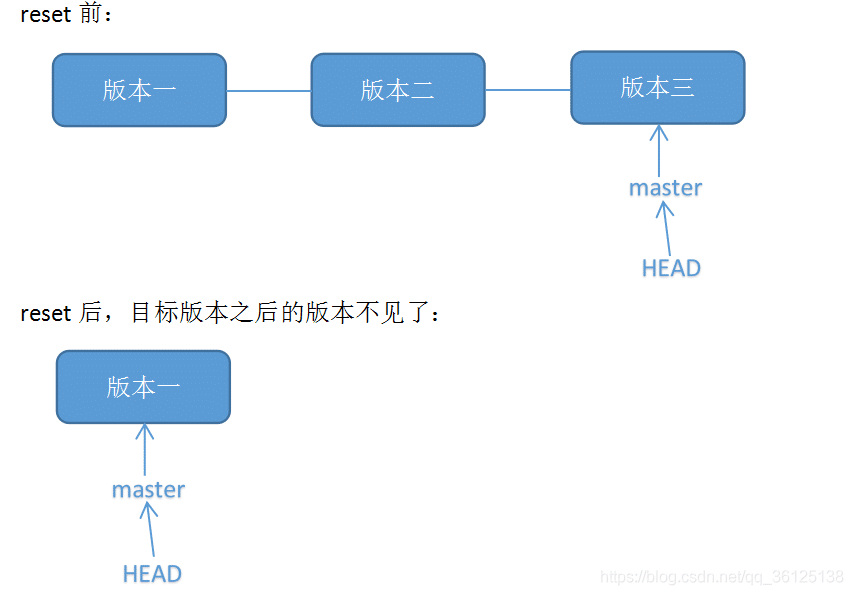
要回滚并同步远程分支,可以按照以下步骤进行操作:
确定回滚目标:首先,确定要回滚到的目标提交。可以使用
git log命令查看提交历史,找到目标提交的哈希值。git log回滚本地分支:运行以下命令回滚本地分支到目标提交。
git reset --hard <commit-hash> 将 `<commit-hash>` 替换为目标提交的哈希值。 例如:git reset --hard abcdef12345 这将回滚本地分支,并将其指向目标提交。强制推送到远程分支:由于本地分支已经回滚,远程分支仍然指向旧的提交。要将更改同步到远程分支,可以使用
--force参数进行强制推送。git push --force origin <branch-name> 将 `<branch-name>` 替换为你的分支名称。 例如:`git push --force origin my-branch` git push --force origin my-branch 这将强制推送本地分支的更改到远程分支,并覆盖远程分支的历史记录。
请注意,强制推送会改变远程分支的历史记录,可能会影响其他人的工作。在执行强制推送之前,请确保与团队成员进行适当的沟通,并确保你有合理的理由进行这样的操作。
git revert
原理: git revert是用于“反做”某一个版本,以达到撤销该版本的修改的目的。
比如,我们commit了三个版本(版本一、版本二、 版本三),突然发现版本二不行(如:有bug),想要撤销版本二,但又不想影响撤销版本三的提交,就可以用 git revert 命令来反做版本二,生成新的版本四,这个版本四里会保留版本三的东西,但撤销了版本二的东西。
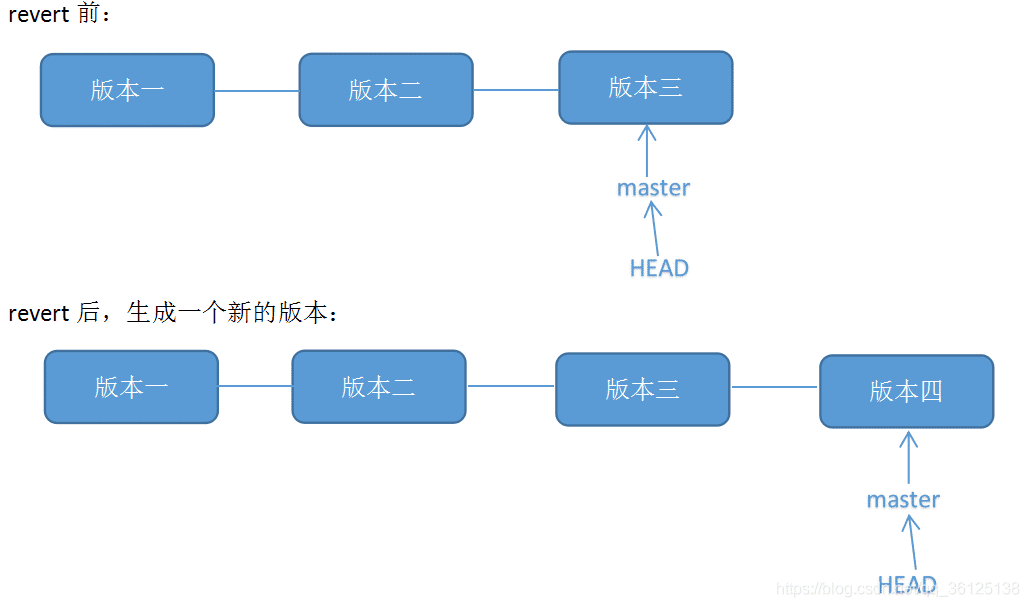
使用 git revert 命令可以回滚指定的提交,而不是像 git reset 那样移动分支指针。git revert 会创建一个新的提交,该提交撤销了要回滚的提交的更改。以下是使用 git revert 回滚版本的步骤:
确定要回滚的提交:首先,使用
git log命令查看提交历史,找到要回滚的提交的哈希值。git log执行回滚:运行以下命令来回滚指定的提交。
git revert <commit-hash> 将 `<commit-hash>` 替换为要回滚的提交的哈希值。 例如: git revert abcdef12345 这将创建一个新的提交,该提交撤销了目标提交的更改。提交回滚:在弹出的编辑器中,输入撤销提交的说明,保存并关闭编辑器。
推送到远程:如果你想将回滚的提交推送到远程仓库,可以运行
git push命令。git push origin <branch-name> 将 `<branch-name>` 替换为你的分支名称。 git push origin main 这将把回滚的提交推送到远程分支。
使用 git revert 回滚版本是一种安全的方法,因为它不会改变历史记录。相比之下,git reset 会移动分支指针并修改历史记录,可能会影响其他人的工作。因此,在团队协作的情况下,git revert 通常是更推荐的方法。
Git 项目配置
Git Hook
参考资料